DaVinci Resolve 18を使っていたら、何故か”キャッシュの保存先を更新してください”の表示が出る様になってしまいました。
ご丁寧な事にOKをクリックすると次は”スチルの保存先を更新してください”と出ます。
そしてトドメは、”キャプチャーの保存先を更新してください”と出ます。
下にあります様に、当然ながら表示されたディレクトリのフォルダーはオンラインですし、問題なくアクセスできます。
またDaVinci Resolveのプロジェクト設定→マスター設定→作業フォルダーで別のフォルダーを指定する事も可能なのですが、変えても相変わらず警告表示が出ます。
そうなると原因は一つです。
Windowsのセキュリティー機能によって、DaVinci Resolveのフォルダーへのアクセスが制限されているのでしょう。
という訳で、スタート→設定→プライバシーとセキュリティーから、Windowsセキュリティーを選択します。
Windowsセキュリティー画面にある保護の履歴を選択すると、”保護されたフォルダーへのアクセスがブロックされました”とそれらしいメッセージがあるではありませんか。
早速メッセージの一つをクリックすると、以下の画面が現れますので、操作のボタンをクリックします。
するとデバイスを許可のタグが現れますので、選択します。
これがキャッシュのフォルダーだったので、残りのスチルとキャプチャーについても、同様にデバイスで許可にします。
以上で”キャッシュの保存先を更新してください”の警告が出た場合の対応が終了です。

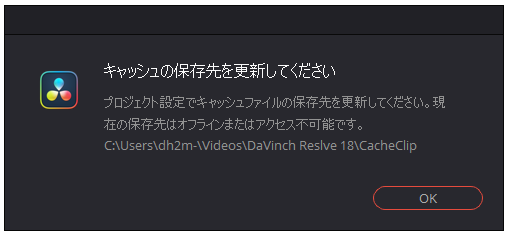
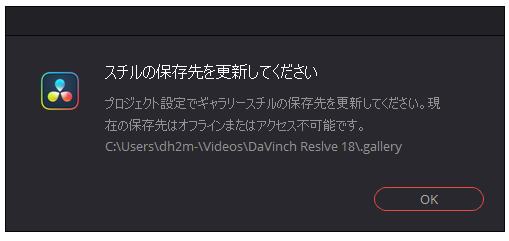
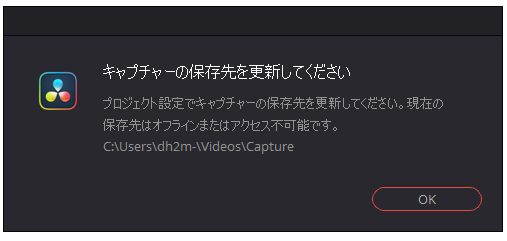
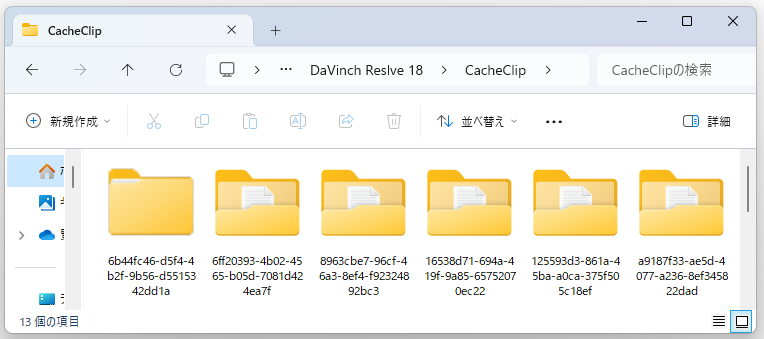
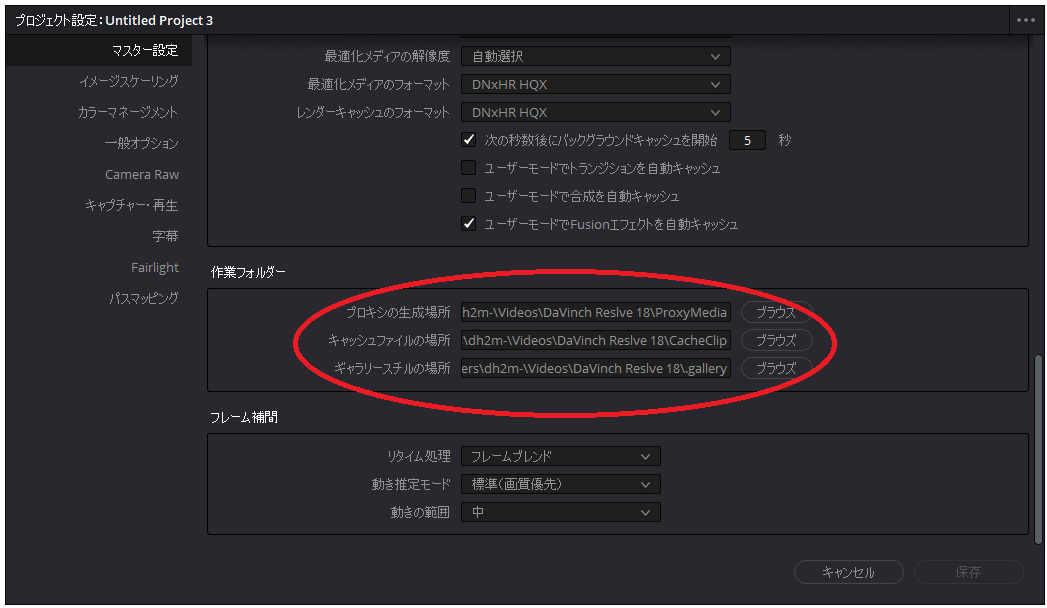
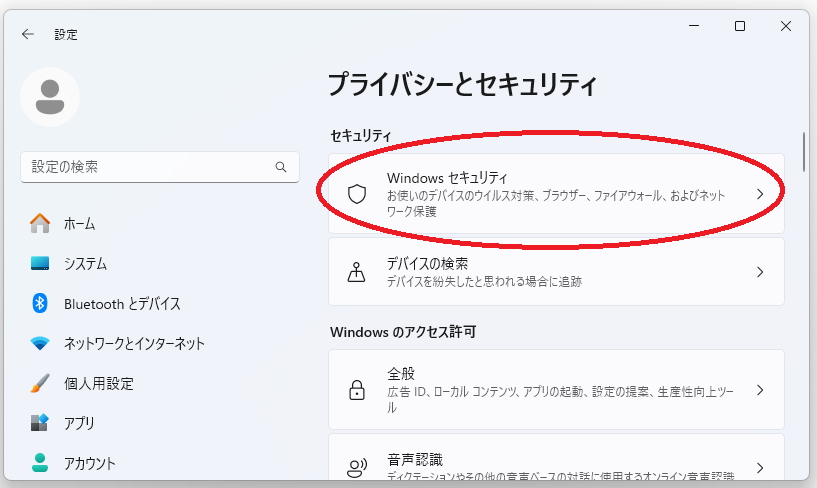
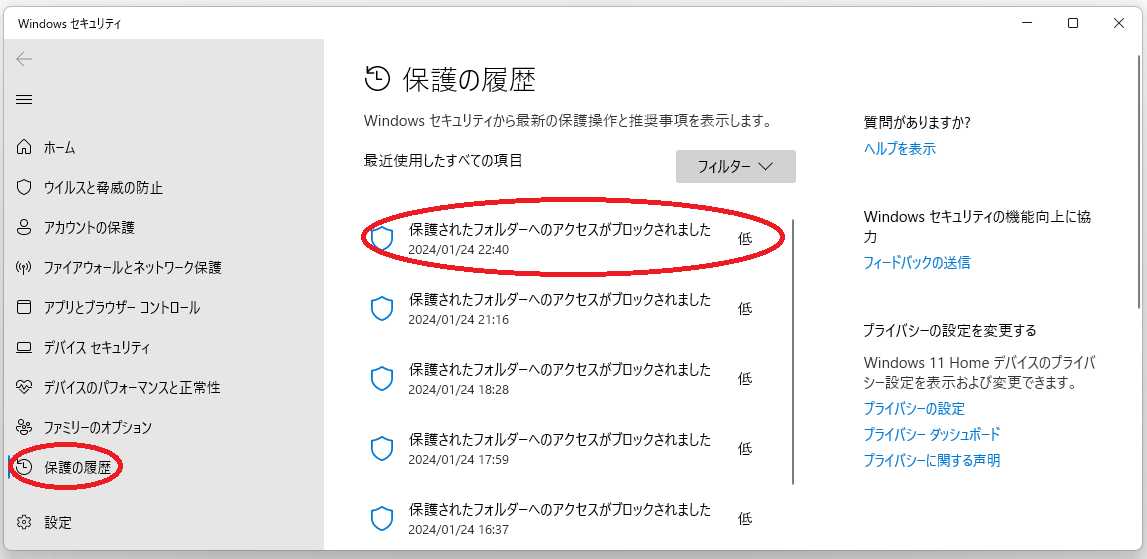
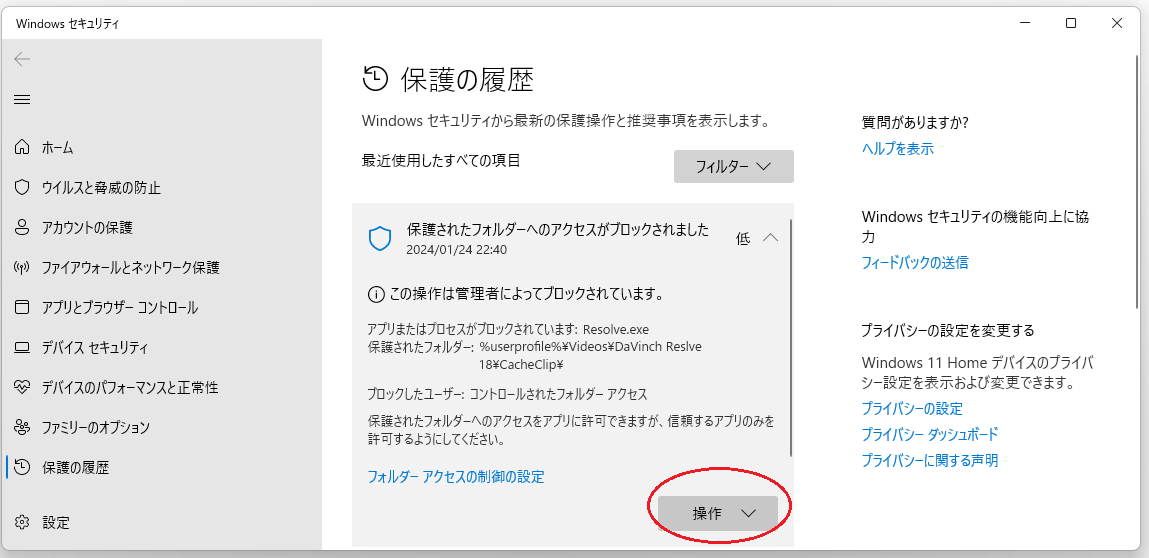
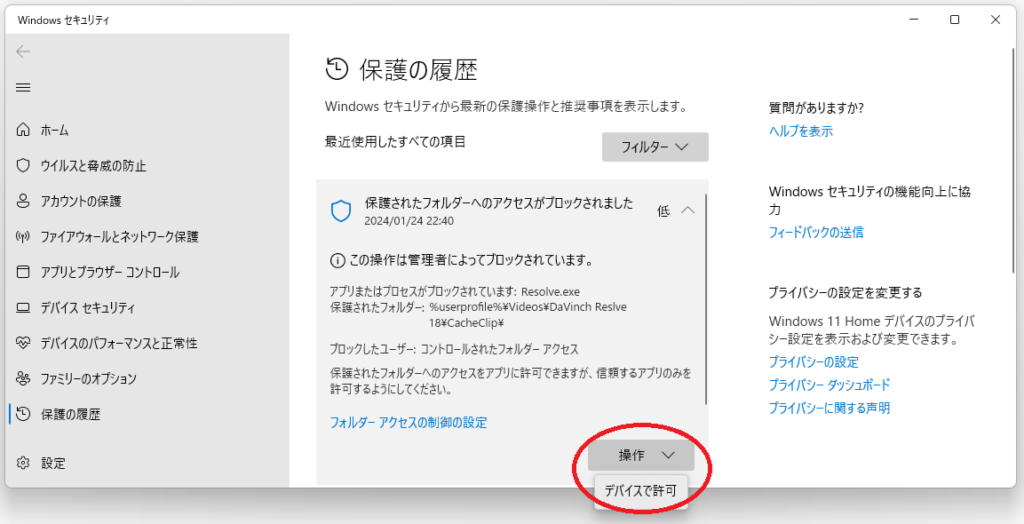
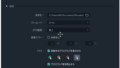
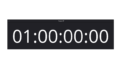
コメント